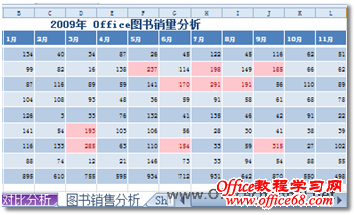|
销售经理小刘,在进行图书销售数据分析时,为了能够直观显示销售数据的比例情况,他借助简单易用的“突出显示单元格规则”来使数据分析更具表现力。 在“图书销售分析表”中,小刘希望能够突出显示出超额完成销售计划目标(即150)的情况,于是,他开始设置“突出显示单元格规则”。 1. 使用Excel 2010打开图书销售分析表后,选中需要进行分析的数据区域,如图1所示。
图1 选中数据区域 2. 在“开始”选项卡的“样式”选项组中,单击【条件格式】按钮,并执行下拉列表中的【突出显示单元格规则】|【大于】命令,如图2所示。
图2 选择条件格式 3. 在随即打开的“大于”对话框中,将基准值设置为“150”,并将格式设置为“浅红填充色深红色文本”,如图3所示。
图3 设置条件格式 4. 单击【确定】按钮,关闭“大于”对话框后,所选择的销售数据区域中,超过销售计划“150”的数据都以“浅红色底纹深红色文本”标记出来,如图4所示。
图4 应用条件格是 经过简单的几步设置,即可让图书销售数据分析表中,超过销售计划的数据突出显示出来,数据信息一目了然。 |